1. JDK的安装
- 首先在/home目录下创建,mytest文件夹
- 然后使用WinSCP等文件传输工具将Windows下的Linux版本的JDK拖拽到Linux下的/home/mytest文件夹下
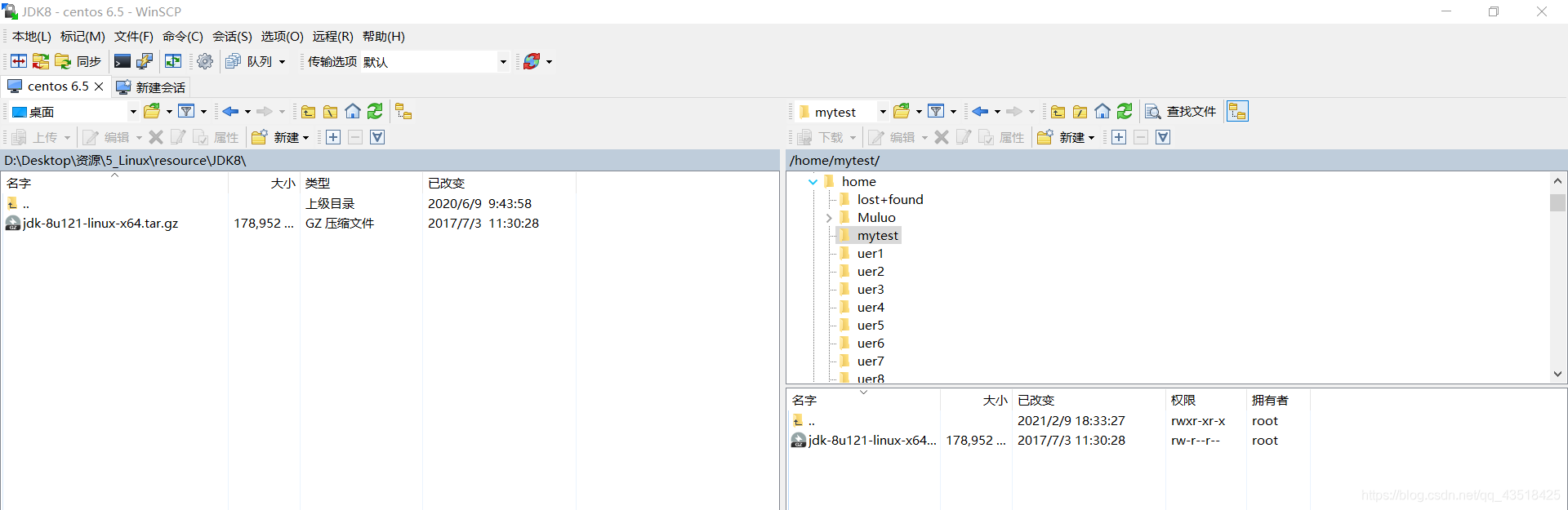

- 环境变量的配置
①默认使用

② /etc目录下的profile文件最后加上:
export JAVA_HOME=/usr/local/jdk1.8.0_121
export PATH=$JAVA_HOME/bin:$PATH
export CLASSPATH=.:$JAVA_HOME/lib/dt.jar:$JAVA_HOME/lib/tools.jar:$JAVA_HOME/jre/lib/rt.jar
如果担心文件修改错误,可以先备份文件, 执行cp 命令
③ profile文件修改成,执行 source /etc/profile 让上面的配置生效
source命令通常用于重新执行刚修改的初始化文件,使之立即生效,而不必注销并重新登录。
语法:source 文件名
例如:source /etc/profile
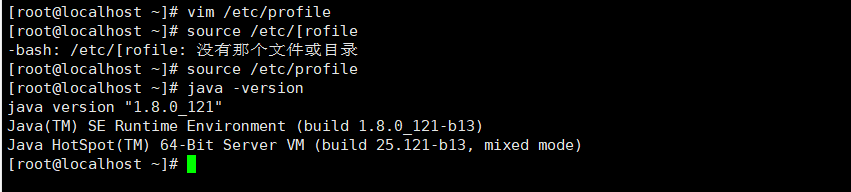
2. Tomcat的安装
- 首先在/home目录下创建,mytest文件夹
- 然后使用WinSCP等文件传输工具将Windows下的Linux版本的Tomcat拖拽到Linux下的/home/mytest文件夹下
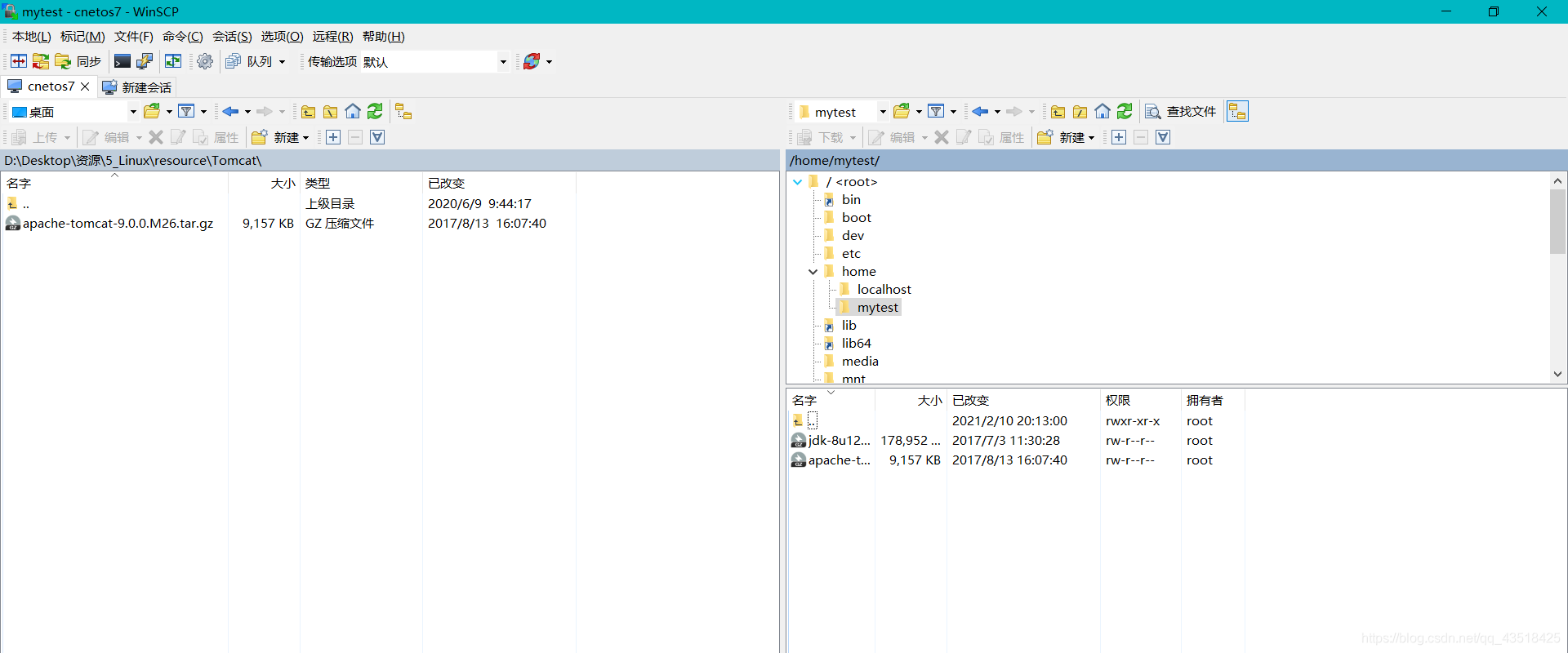
- 用
tar -xvzf apache-tomcat-9.0.0.M26.tar.gz -C /usr/local
命令进行解压
3. MySQL 的安装
- 前三步参考Linux下Tomcat和JDK的安装
- 检查系统是否安装了mariadb数据库
检查linux是否安装了mariadb数据库,mariadb数据库是mysql的分支。是免费开源的。mariadb和msyql会有冲突。首先要检查安装了mariadb, 卸载掉。
检查命令:yum list installed | grep mariadb
- 卸载mariadb(尽量在解压前完成)
若linux中安装了mariadb数据库,先卸载掉,mariadb数据库可能与安装mysql发生冲突,
执行命令:yum -y remove mariadb-libs.x86_64
其中mariadb-libs.x86_64是第2步搜索出来的mariadb软件包,不同机器可能不一样, -y参数确认删除。

- 等待卸载完成:提示Complete ,卸载完成

- 给解压后的MySQL改个名‘

- 创建数据文件夹data
data文件夹是mysql用来存放数据库文件的,数据库的表数据都放在data目录。
默认没有data目录,可以手工创建data目录,在mysql-5.7.18文件夹目录下创建一个data文件夹,切换到mysql-5.7.18目录,执行创建文件夹命令
命令: mkdir data
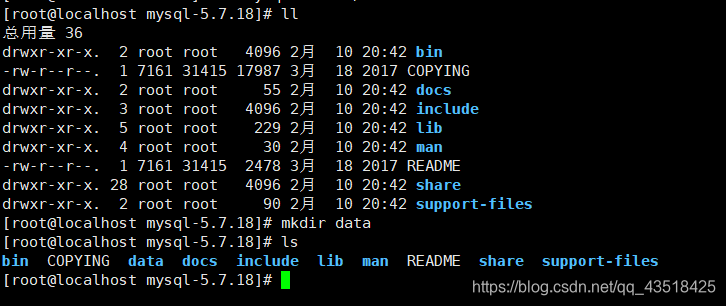
- 创建用户执行 mysqld 命令
创建mysql用户,用来执行MySQL的命令mysqld ,此命令用来初始化msyql基础信息。
执行命令:useradd mysql

- 初始化MySQL
使用mysql的 mysqld 命令初始化数据库的基本信息。切换到mysql-5.7.18/bin目录下执行。
命令(注意下面的命令是在一行执行的):
./mysqld --initialize --user=mysql
–datadir=/usr/local/mysql-5.7.18/data
–basedir=/usr/local/mysql-5.7.18
上面的命令是在一行执行的
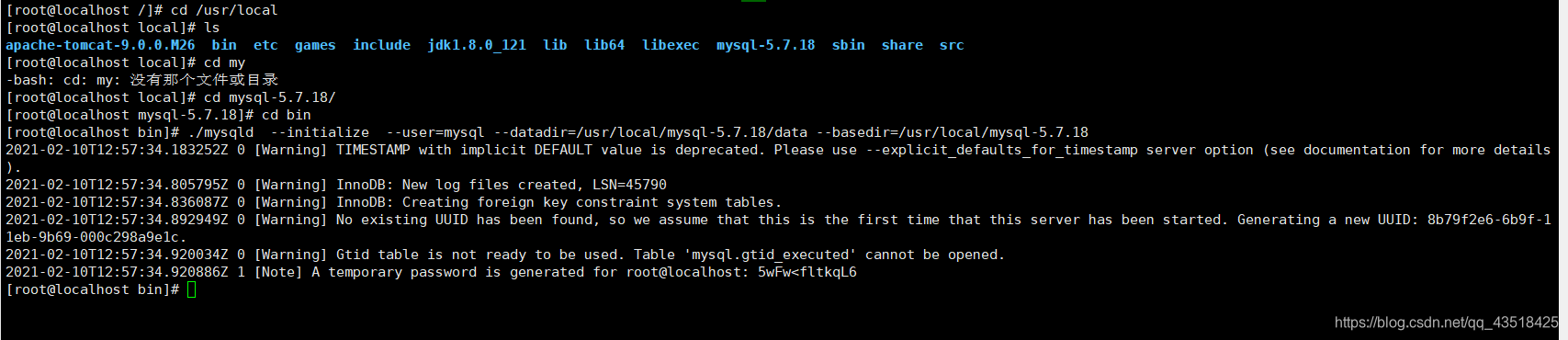
参数说明:
–initialize 初始化mysql,创建mysql的root, 随机生成密码。记住密码,登录msyql使用。
–user 执行msyqld 命令的linux用户名
–datadir : mysql数据文件的存放位置,目录位置参照本机的设置。
–basedir : msyql安装程序的目录,目录位置参照本机的设置。
该命令执行后,会生成一个临时的mysql数据库root用户的密码,请先拷贝出来记住,后续第一次登录mysql需要使用
执行初始化命令:
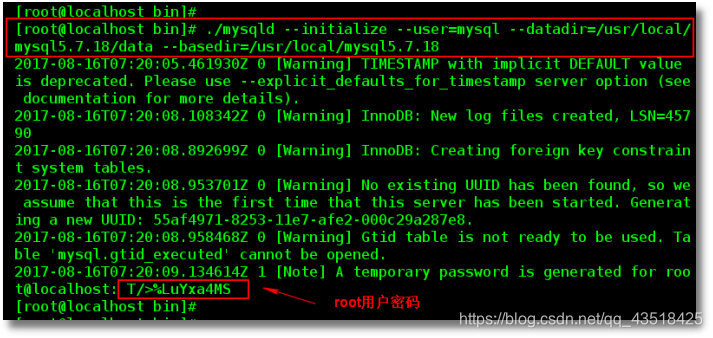
密码: T/>%LuYxa4MS
切记粘贴复制保存
- 启用安全功能
在服务器与客户机之间来回传输的所有数据进行加密。通过证书提供了身份验证机制,mysql命令程序,mysql_ssl_rsa_setup提供了开启数据加密功能,生成数字证书。
在mysql-5.7.18/bin目录下执行命令:
./mysql_ssl_rsa_setup --datadir=/usr/local/mysql-5.7.18/data
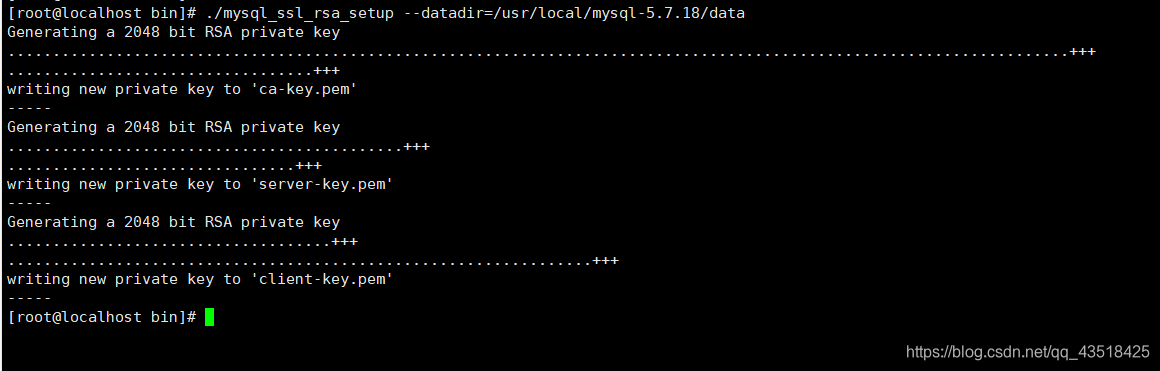
- 修改mysql安装目录的权限
mysql安装后,需要更改mysql-5.7.18整个文件夹目录权限,更改所属的用户和组,是之前创建的mysql用户。在mysql安装目录的上级(/usr/local/)位置,执行命令chown .
例如:
chown -R mysql:mysql /usr/local/mysql-5.7.18/
mysql:mysql 表示文件夹的所属用户,所属组
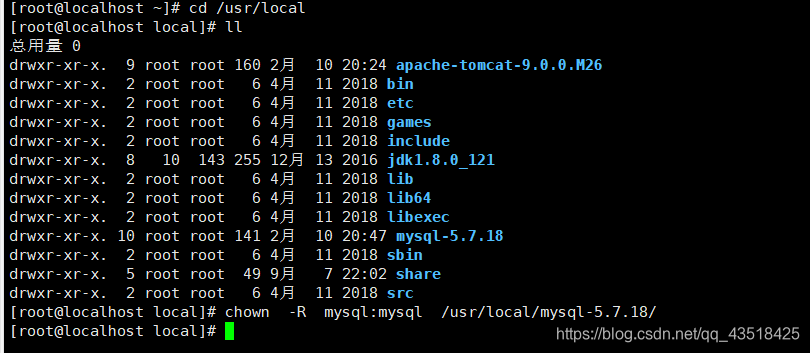
- 启动MySQL
启动MySQL服务,mysql-5.7.18/bin目录下执行命令:./mysqld_safe &(其中 & 符号表示后台启动),输入命令后按Enter
mysqld_safe程序会在启动MySQL服务器后继续监控其运行情况,并在其死机时重新启动它。用mysqld_safe程序来启动MySQL服务器的做法在unix/linux系统上很常见

确认msyql是否启动,查看进程 ,使用ps -ef | grep mysql

- 使用mysql客户端进入mysql
登录进入mysql,mysql-5.7.18/bin目录下执行命令:
./mysql -uroot -p
-u 表示使用root用户登录系统,使用第8步生成的密码。
-p 表示使用密码登录
例如:mysql-5.7.18/bin下执行 ./mysql -uroot -p 然后Enter, 在提示符下输入密码
- 修改root密码
第8步的root用户密码是临时要修改才能使用。
执行sql语句 show databases; 第一次使用将会提示修改mysql的root用户密码:

修改mysql的密码,命令语法:alter user ‘用户名’@‘主机域名或ip’ identified by ‘新密码’
例如:
alter user ‘root’@‘localhost’ identified by ‘root’;

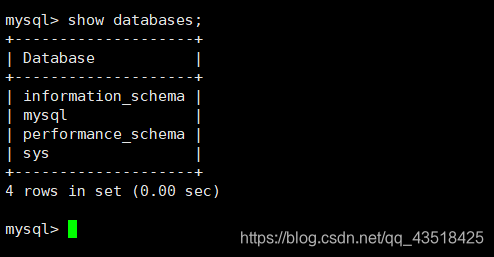
- 授权远程访问
授权远程访问,在没有授权之前只能在本机访问msyql, 远程授权就是让其他计算机通过网络访问mysql(这样远程客户端才能访问)授权命令:grant
语法:
grant all privileges on . to root@’%’ identified by ‘123456’;

参数:
其中*.* 的第一个表示所有数据库名,第二个表示所有的数据库表;
root@’%’ 中的root表示用户名,%表示ip地址,%也可以指定具体的ip地址,比如root@localhost,[email protected]
- 更新权限信息,执行flush刷新权限
例如:
flush privileges;
- 测试mysql客户端访问mysql
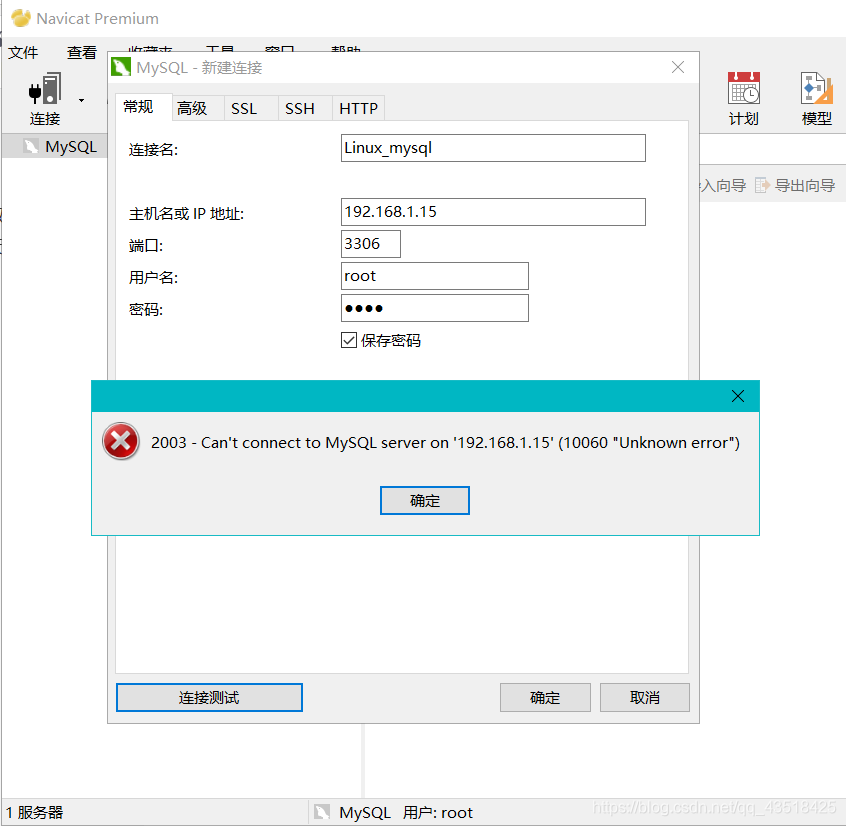
连接错误:可能是Linux的防火墙起作用。可以将防火墙先关闭
操作防火墙的命令:
查看防火墙状态:systemctl status firewalld
让防火墙可用:systemctl enable firewalld
让防火墙不可用:systemctl disable firewalld
开启防火墙:systemctl start firewalld
禁用防火墙:systemctl stop firewalld
查看防火墙状态:在linux命令行执行
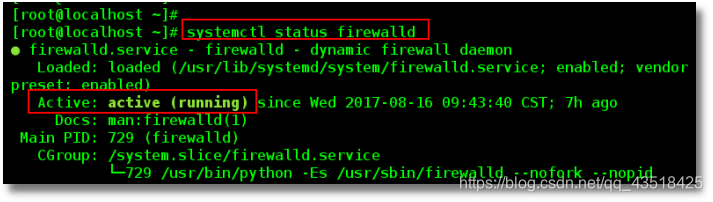
关闭防火墙(本机会话关闭):
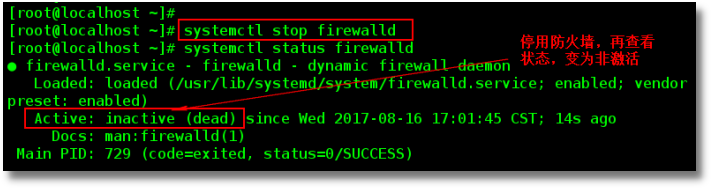
测试客户端的访问:
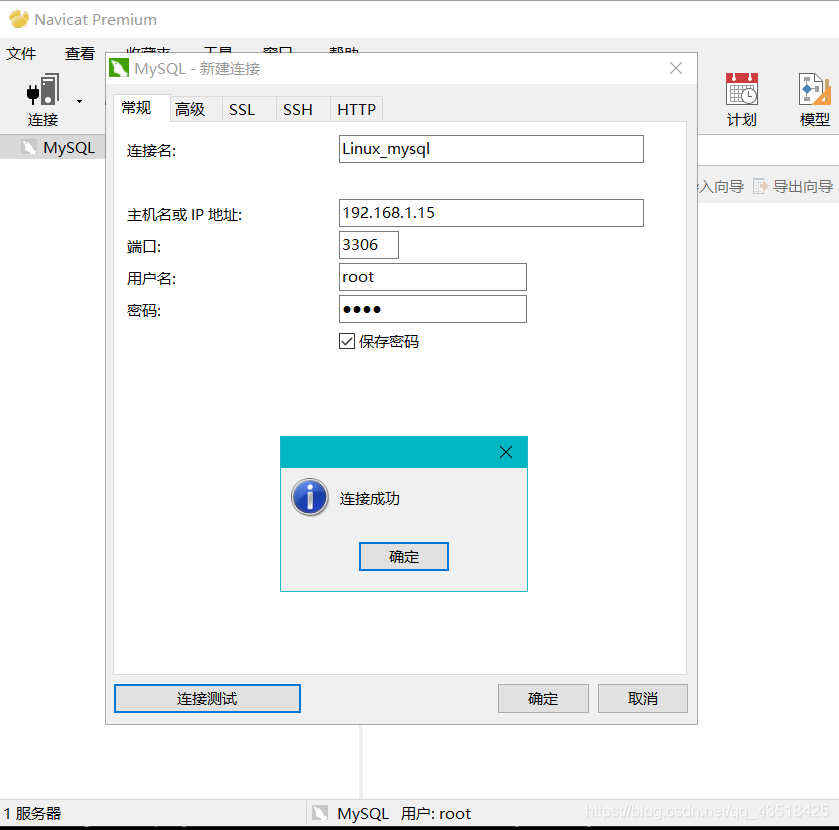
- 关闭MySQL服务
① 在msyql客户端,执行exit退出msyql自己的客户端
②关闭,停止mysql服务器
mysql-5.7.18/bin目录下执行:
./mysqladmin -uroot -p shutdown 输入密码关闭
查看mysql进程,已经没有mysqld_safe
